Spis treści
Czy wiesz, że możesz usunąć odblaski z okularów w Lightroomie? Powszechnie uważa się, że Photoshop jest królem, jeśli chodzi o edycje tego typu, i tak jest. Ale to nie znaczy, że Lightroom jest bezsilny.
Hej tam! Jestem Cara i większość mojej edycji zdjęć wykonuję w Lightroomie. Jest bardziej wydajny do pracy z dużymi partiami zdjęć.
Jeśli potrzebuję czegoś z Photoshopa, zawsze mogę wysłać zdjęcie, ale im mniej zwrotów, tym lepiej, prawda? Przyjrzyjmy się tutaj dwóm sztuczkom na usunięcie odblasków z okularów w Lightroomie.
Uwaga: poniższe zrzuty ekranu pochodzą z wersji Lightroom Classic dla systemu Windows. Jeśli korzystasz z wersji Mac, będą one wyglądały nieco inaczej.
Metoda 1: Usuń odblaski za pomocą narzędzia do usuwania plam
Narzędzie Spot Removal w Lightroomie to poręczne, małe narzędzie do usuwania niechcianych elementów na zdjęciu. Dzięki niemu można łatwo usunąć skazy na twarzy obiektu lub nawet całe osoby z tła zdjęcia.
Nie jest tak precyzyjne jak narzędzie Clone Stamp w Photoshopie, ale czasami ta precyzja nie jest konieczna i można szybko wykonać edycję bez konieczności przeskakiwania do Photoshopa.
Narzędzie Spot Removal znajdziesz na pasku narzędzi tuż nad panelem Basics (Podstawy) po prawej stronie Lightrooma. Wygląda ono trochę jak bandaż.
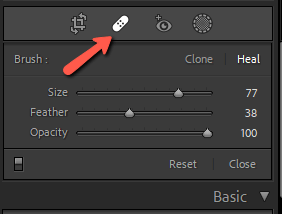
Narzędzie posiada dwa tryby pracy -. Clone oraz Ulecz Tryb Klonowanie klonuje wybrane miejsce źródłowe i kopiuje je na obszar, który ma zostać ukryty. Możesz nieco wymieszać krawędzie za pomocą narzędzia Pióro, ale nie podejmuje ono żadnych prób dopasowania otaczających pikseli.
Tryb Heal stara się jak najbardziej dopasować do koloru otaczających pikseli. Czasami może to powodować dziwne krwawienia kolorów, ale w większości przypadków pomaga uzyskać naturalny efekt.
Oba tryby oferują trzy ustawienia -. Rozmiar , Pióro oraz Opacity Można je dostosować w zależności od potrzeb do danego obrazu.
Możesz użyć jednego z nich do tej techniki i powinieneś eksperymentować z obydwoma, aby dowiedzieć się, który oferuje najlepszy rezultat.
Usuń odblaski za pomocą narzędzia do usuwania plam
Aby usunąć odblaski z okularów, zacznij od przybliżenia twarzy osoby, aby lepiej widzieć swoją pracę.

Wybierz narzędzie Usuwanie plam po prawej stronie i dostosuj rozmiar za pomocą suwaka lub używając klawiszy lewego i prawego nawiasu. [ ] Zacznijmy od trybu Heal i zamalujmy obszar, który wymaga korekty.
To jest to co uzyskałem przy pierwszym podejściu. Dotknąłem trochę oprawki jej okularów, więc mam ten ciemny kolor w rogu. Będę musiał spróbować jeszcze raz.

Lightroom automatycznie łapie piksele z innego miejsca na obrazie do klonowania. Czasami nie wychodzi to tak dobrze, lol. Aby to naprawić, złap małą czarną kropkę na punkcie źródłowym i przeciągnij ją do nowego miejsca na obrazie.

Ten spot działa trochę lepiej.

Uwaga: jeśli nie widzisz granic i czarnych punktów, sprawdź Nakładka na narzędzia w lewym dolnym rogu obszaru roboczego. Jeśli jest ustawiona na Nigdy, wizualizacje nie będą wyświetlane. Ustaw ją na Zawsze lub Wybrane .

Po dokonaniu wyboru naciśnij Enter na klawiaturze lub kliknij Gotowe w prawym dolnym rogu obszaru roboczego.

To faktycznie wygląda całkiem nieźle. Wyczyszczę też to miejsce na drugiej soczewce i oto przed i po.

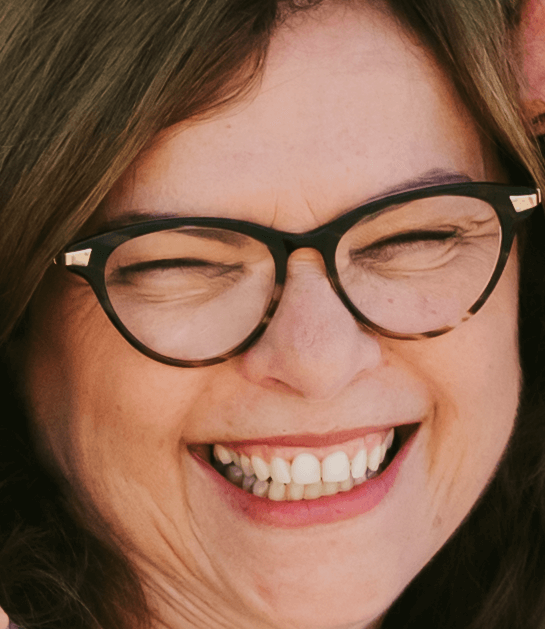
Nieźle!
Metoda 2: Usuń odblaski za pomocą pędzla korygującego
Narzędzie do usuwania plam działa dobrze w przypadku zdjęć takich jak moje, gdzie odblaski znajdują się nad skórą lub innym łatwym do sklonowania obszarem. Co jednak zrobić, gdy odblaski znajdują się nad okiem?
Możesz jeszcze ostrożnie klonować, próbując zrekonstruować oko za pomocą drugiego. Choć szczerze mówiąc, to dużo pracy i Photoshop dostarcza do tego lepszych narzędzi.
Inną opcją, którą możesz wypróbować w Lightroomie, jest dostosowanie kolorów, rozjaśnień, nasycenia itp. w celu zminimalizowania odblasków.
Aby ograniczyć regulacje tylko do odblasku, wybierzmy z paska narzędzi po prawej stronie narzędzie maskujące.Kliknij Utwórz nową maskę (pomiń ten krok, jeśli na obrazie nie ma aktywnych innych masek). Wybierz opcję Szczotka narzędzie z listy, lub naciśnij K na klawiaturze i pominąć to wszystko.
Powiększ swój obiekt. Na tym zdjęciu ma on jakiś dziwny fioletowy odblask na swoich okularach.

Zamaluj odblaski za pomocą pędzla do regulacji.

Teraz zacznij przesuwać suwaki pędzla dopasowującego, aby jak najbardziej zminimalizować odblaski. Ponieważ w tym odblasku mam dużo koloru, zacząłem najpierw zadzierać z suwakami balansu bieli i nasycenia.
Dehaze to dobre ustawienie do wypróbowania, a czasami obniżenie Highlights jest pomocnym posunięciem. Podniosłem też Clarity i obniżyłem Contrast.
Oto moje ostateczne ustawienia.

A oto wynik.

Nie jest to idealne rozwiązanie, ale zminimalizowało dość mocno odblaski, a ten obraz jest powiększony do 200%. Kiedy się wycofamy, odblaski nie będą już w ogóle widoczne. Dodatkowo, zajęło to tylko kilka minut zabawy!

Czy nauczyliście się dziś czegoś nowego? A może kolejna zabawa? Sprawdźcie jak można wybielić zęby w Lightroomie tutaj.

